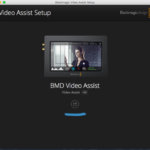映像の中で使われるスローモーションって、なんだかカッコいいですよね。
ミュージック・ビデオなんかを撮影するときには、スローモーションを入れてみたいって思いませんか?
最近だと、iPhoneのカメラ機能にもスローモーションがありますが、もちろんデジタル一眼レフカメラでもスローモーションが撮影できます。
いまここにCanon EOS 7D Mark2があるので、これを使ってスローモーションの設定方法をお話をしますね。
スローモーション設定の基本的な考え方さえわかれば、どんなカメラであっても応用が効くので自分のカメラで試してみてくださいね。
目次
スローモーションの基本的な考え方
スローモーションの設定をする前に、基本的な考え方をほんの少しお話ししますね。
フレームレートの設定からスタートになるんですが、「そもそもフレームレートがわからない!」っていう人もいるかと思います。
なので、ちょっとだけフレームレートのお話をしましょう。

スローモーションに大切なのはフレームレート
まずスローモーションを撮影するには、フレームレートを調整しなければいけません。
フレームレートは、1秒の動画が何枚の静止画で作られているかを表すものです。
例えば、映画は1秒間に24コマ(24枚の静止画)で作られています。
それに対して、日本のテレビは、30コマや60コマのようですね。これを、24fpsとか、30fpsとか、60fpsといいます。
fpsは、frame per secondのことで、日本語にすると1秒ごとのフレーム数という意味です。
1秒間に24コマならば24fps、60コマならば60fpsとなります。ここまでくると意外と単純ですね。
僕は基本設定として動画サイズはフルHD(1920 x 1080)で、フレームレートを23.98fps (だいたい24fps=1秒ごとに24コマ)にしています。理由は、映画っぽく撮りたいからです。
いろいろ説明しましたが、このフレームレートがスローモーションには大切です。
スローモーションの設定方法 / Canon EOS 7D Mark2の場合
カメラの設定を変えないで、編集だけでスローモーションにすることもできるのですが、はっとするようななめらかでスローモーションにならないです。
なので、まずはカメラの中でフレームレートの設定を変える必要があります。
この一手間を加えることで、スローモーションにした映像も、全く違うレベルの映像に変わります。
フルHDでフレームレート59.94fpsを選ぶ
さて、フレームレートが何となくわかったら、フレームレートを変更するために「動画記録サイズ」を変更します。Canonのデジタル一眼レフであれば、どのカメラでも基本は同じです。
カメラの後ろにある「Q」ボタンを押して、「動画記録サイズ」を選択してください。
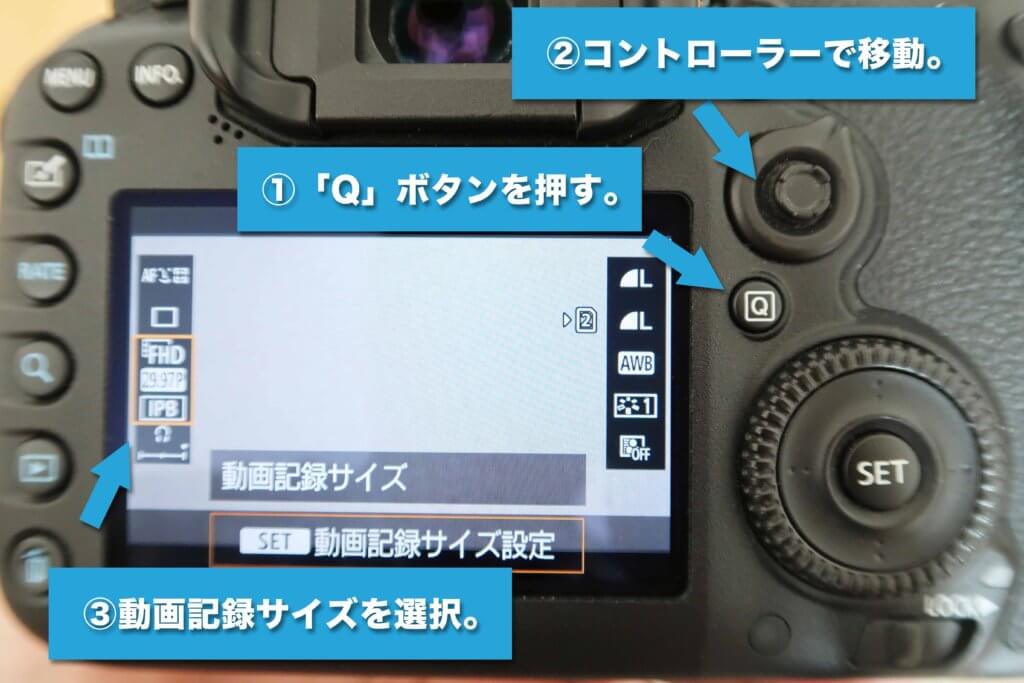
この中から、スローモーションの撮影用に、左上にあるFullHD/59.94/IPBを選択します。

これで動画記録サイズの変更は完了です。ものすごく簡単ですね。
Sony a6500やパナソニックのGH5なんかでは、フレームレートが120fpsくらいまで行くので、スローモーションに関してはものすごく優秀なカメラです。
シャッタースピードを変更
シャッタースピードを決めるときに、動画撮影では180度ルールというものがあります。
細かいくて、面倒な説明は省略しますが、一番大切なことだけ説明しておきます。
この180度ルールで覚えておかなければいけないのは、シャッタースピードはフレームレートを2倍した数字にするということです。
例えば、いつも24(23.98)fpsをフレームレートにして撮影したい人は、24を2倍にしてください。24 x 2 = 48ですよね。48に一番近いシャッタースピードは50なので、50をシャッタースピードにします。

今回は、フレームレートが60(fps)なので2倍します。60 x 2 = 120ですよね。なので、シャッタースピードは一番近い125に設定してください。

これでシャッタースピードの設定はOKです。
最後に明るさを調整
シャッタースピードをこれまでの50から、スローモーション用の125に変更すると何か変化はありましたか?
おそらく画面が暗くなったんじゃないでしょうか。
最後の調整として明るさを変える必要が出てきますね。
画面を明るくする方法は、3つあります。
F値を小さくする、ISOを高くする、ライトで照らすの3つです。
どれかを使えば画面が明るく撮影ができるので試してみてくださいね。
まとめ
これでスローモーションを撮影するためのカメラの設定は終わりです。早速、何か動きのあるものでスローモーションの撮影をしてみてください。
スローモーションにした場合には、「音」は使えなくなると思うので音楽か何かで補う必要が出てきますね。
撮影が終わったらスローモーションを完成させるための編集作業をしないといけないですが、今回はカメラの設定だけで終わりますね。
また機会があれば編集の話もしていきたいと思います。